苹果电脑怎么打印图片文件 mac电脑怎么打印图片到a4纸上步骤
更新日期:2024-03-20 04:06:39
来源:投稿
手机扫码继续观看

有很多小伙伴不知道苹果电脑怎么打印图片文件,于是来系统求助小编,小编为了帮助大家,到网上搜集了相关资料,总算找到了mac系统打印图片到a4纸上的方法,操作简单,截图内容小编给大家整理在下面的文章中了,让大家轻松学会在苹果电脑上打印图片,大家赶紧来系统看看吧。

苹果电脑怎么打印图片文件?
具体步骤如下:
1.按空格键,浏览打开要打印的图片;

2.在浏览状态上双击图片,或点击“使用浏览打开”按钮;
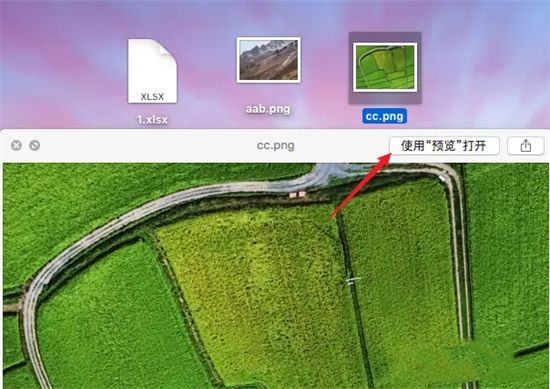
3.打开“文件”菜单下的“打印”功能;
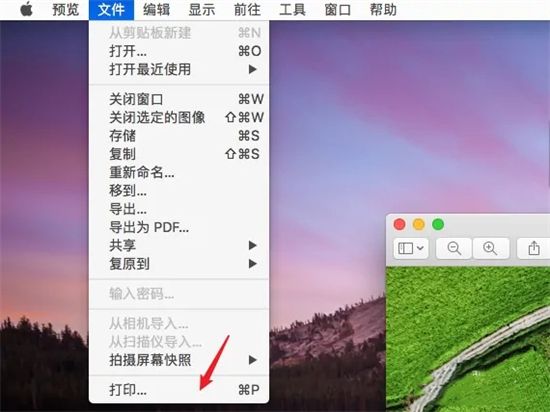
4.打开打印机设置窗口,如果安装了多个打印机可以点击打印机选择要使用的打印机名;
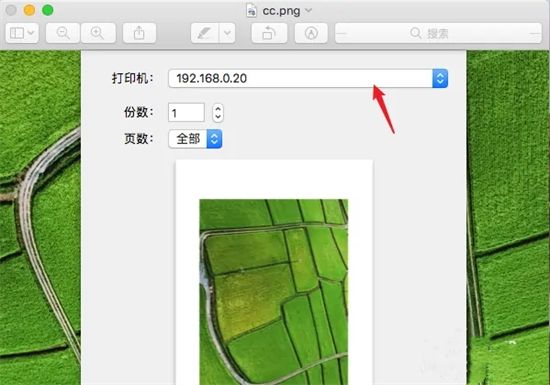
5.点击“显示详细信息”按钮,展开更多的设置选项;
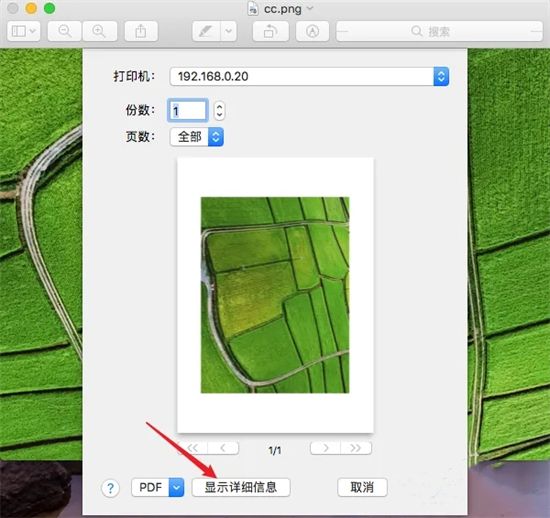
6.在缩放中可以设置图片打印时的大小与布局;
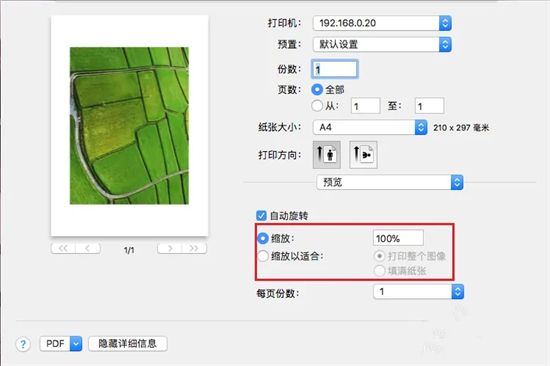
7.所有设置完成后,点击“打印”按钮,等待打印出来就OK了。
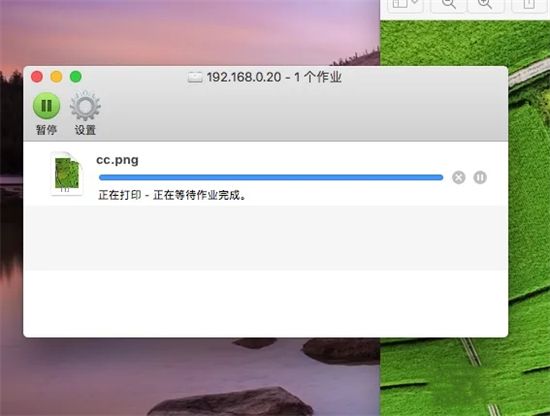
以上就是小编为大家带来的苹果电脑怎么打印图片文件的方法了,希望能帮助到大家。
该文章是否有帮助到您?
常见问题
- monterey12.1正式版无法检测更新详情0次
- zui13更新计划详细介绍0次
- 优麒麟u盘安装详细教程0次
- 优麒麟和银河麒麟区别详细介绍0次
- monterey屏幕镜像使用教程0次
- monterey关闭sip教程0次
- 优麒麟操作系统详细评测0次
- monterey支持多设备互动吗详情0次
- 优麒麟中文设置教程0次
- monterey和bigsur区别详细介绍0次
系统下载排行
周
月
其他人正在下载
更多
安卓下载
更多
手机上观看
![]() 扫码手机上观看
扫码手机上观看
下一个:
U盘重装视频












